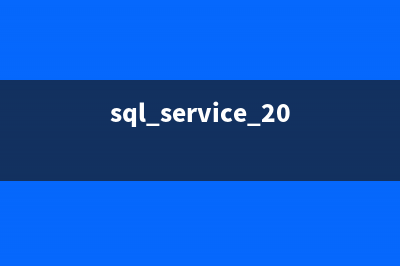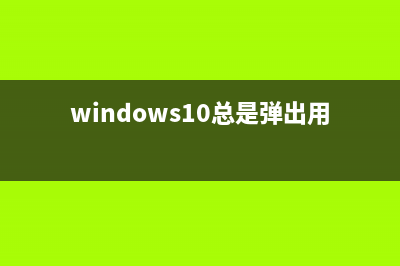位置: 编程技术 - 正文
windows8.1锁屏界面上自动播放幻灯片设置步骤(windows锁屏界面设置)
编辑:rootadmin推荐整理分享windows8.1锁屏界面上自动播放幻灯片设置步骤(windows锁屏界面设置),希望有所帮助,仅作参考,欢迎阅读内容。
文章相关热门搜索词:windows锁屏桌面,win10的锁屏界面,windows锁屏桌面,window 锁屏,window 锁屏,windows 锁屏幕,windows8.1怎么设置锁屏,windows锁屏界面,内容如对您有帮助,希望把文章链接给更多的朋友!
进行Windows 8.1桌面,把鼠标移动到右下角,出现右边工具,找到“设置”,并单击它。
在“设置”里找到“更改电脑设置”,并单击它,打开“电脑设置”页面。
在“电脑”设置页面里找到“锁屏界面”,并点击它以选择。
在打开的“锁屏界面”的右边我们就可以进行各项参数的设置。
在锁屏界面上放映幻灯片:把它设置成开,这样锁屏了才能自动进行播放。
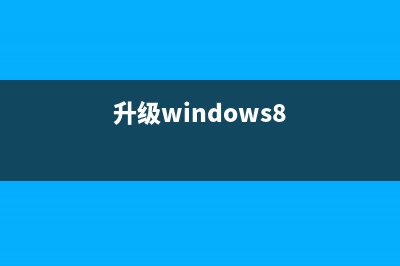
使用来自以下位置的图片:这里显示我们已经设置的图片文件夹,我们也可以添加更多的图片文件夹,点击“添加文件夹”就可以进行添加图片文件夹了。
让Windows选择幻灯片放映的图片:把它打开。
电脑非活动状态超过以下时间后显示锁屏界面:当我们不再操作电脑的超过我们设置的时间的时候,电脑将进行自动锁屏,并开始播放幻灯片。在这里笔者设置的是5分钟。
在幻灯片放映播放一段时间后关闭屏幕:为了节约省电,建议把它也设置上,如果你想让它不关闭,一直播放着也可以。
其它的可以不管,使用默认就行了,在这里就不用去一一的解释说明了。
设置完成之后不用点击保存,系统已经给自动保存了,即时生效。
等待一个时间,去看看效果吧。
win8.1系统隐藏技巧:窗口自动关闭/添加多账户等等 窗口自动关闭:微软称,Windows8.1可以自动关闭用户不使用的应用。此外,这些应用的窗口并没有表示关闭的符号x,如果要手动关闭的话就需要用手指按
升级到Win 8.1的5大理由:体验更和谐 从微软刚刚释放的Windows8.1预览版中,我们可以看到其针对Windows8的种种细节不足而进行的改进。当然,Windows8.1在目前来看仍不够完善,但在八个月时间
Win8中如何开启和使用Windows Defender Windows8是一个非常安全的系统,而这在一定程度上是因为,即使用户不安装第三方的杀毒软件,Win8系统本身也能提供应有的安全防护功能,这就是WindowsD
标签: windows锁屏界面设置
本文链接地址:https://www.jiuchutong.com/biancheng/359885.html 转载请保留说明!上一篇:Windows 8.1开始屏幕与桌面用一张壁纸(开始屏幕显示桌面背景)(windows8.1界面)
下一篇:win8.1系统隐藏技巧:窗口自动关闭/添加多账户等等(windows8怎么隐藏任务栏)